Работа с Microsoft Word поначалу может показаться сложной, особенно когда речь идет о создании и сохранении документов. Это руководство поможет вам освоить основные шаги по созданию вашего первого документа Word и его безопасному сохранению. Вы увидите, что работа с Word довольно интуитивна, и вскоре почувствуете себя уверенно в этой программе.
Основные сведения
- В Word можно выбрать пустой документ или шаблон.
- При сохранении документа отображаются различные варианты, например сохранение в OneDrive или локально на компьютере.
- При выборе формата файла можно выбрать один из вариантов, например DOCX, PDF или RTF.
- Вы можете добавить метаданные, такие как автор и название, чтобы лучше организовать документ.
Пошаговая инструкция
Сначала откройте Microsoft Word 2016 и, как только программа загрузится, вы увидите стартовый экран. Здесь у вас есть возможность выбрать в центре, хотите ли вы создать пустой документ или использовать шаблон. Нажмите на "Пустой документ", чтобы начать свой первый документ Word.
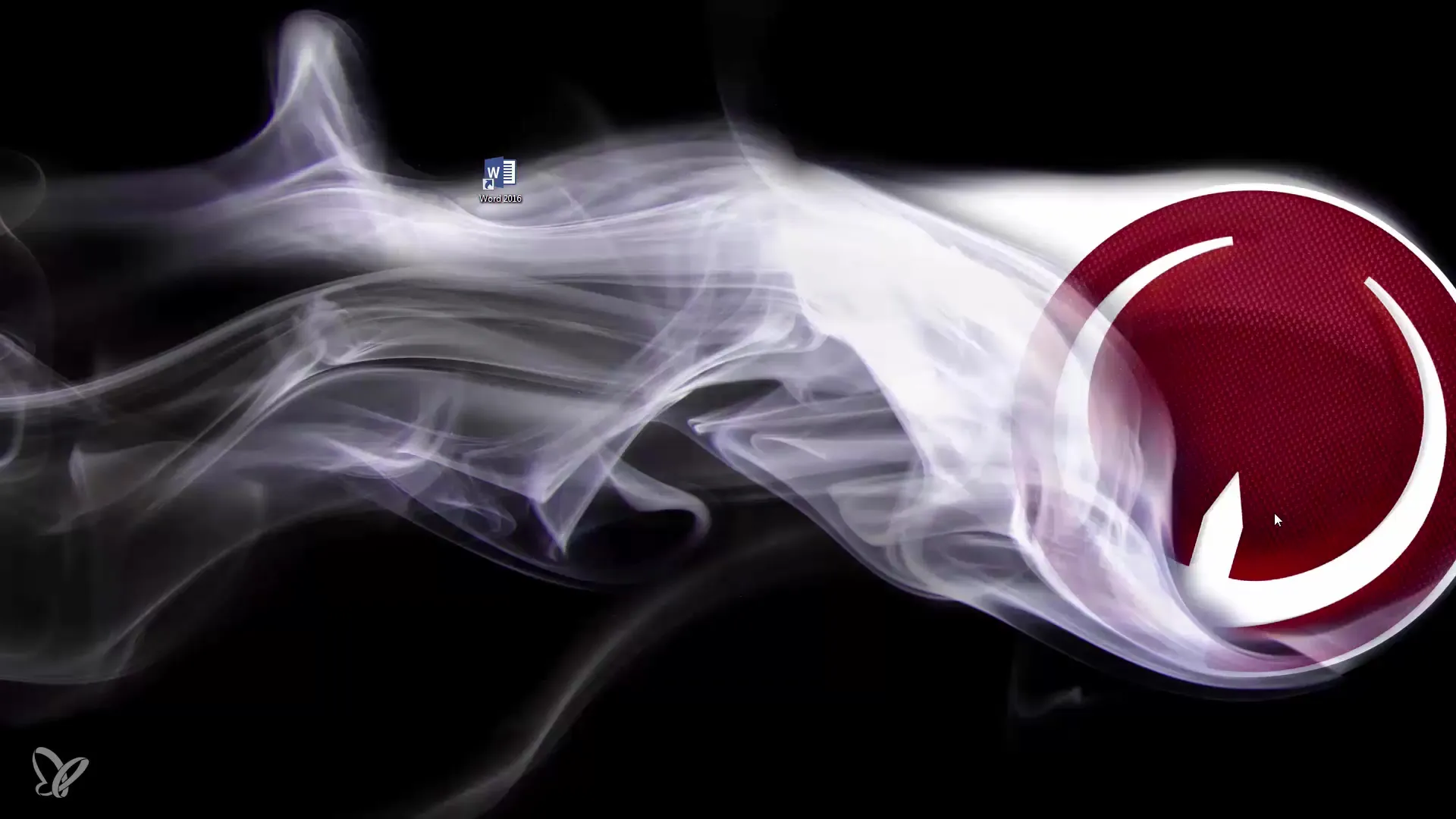
Откроется пустой документ с пустой страницей и панелями навигации Word. Вы можете сделать окно больше или меньше, в зависимости от того, что вам больше подходит. Ознакомьтесь с пользовательским интерфейсом и привыкните к различным функциям.
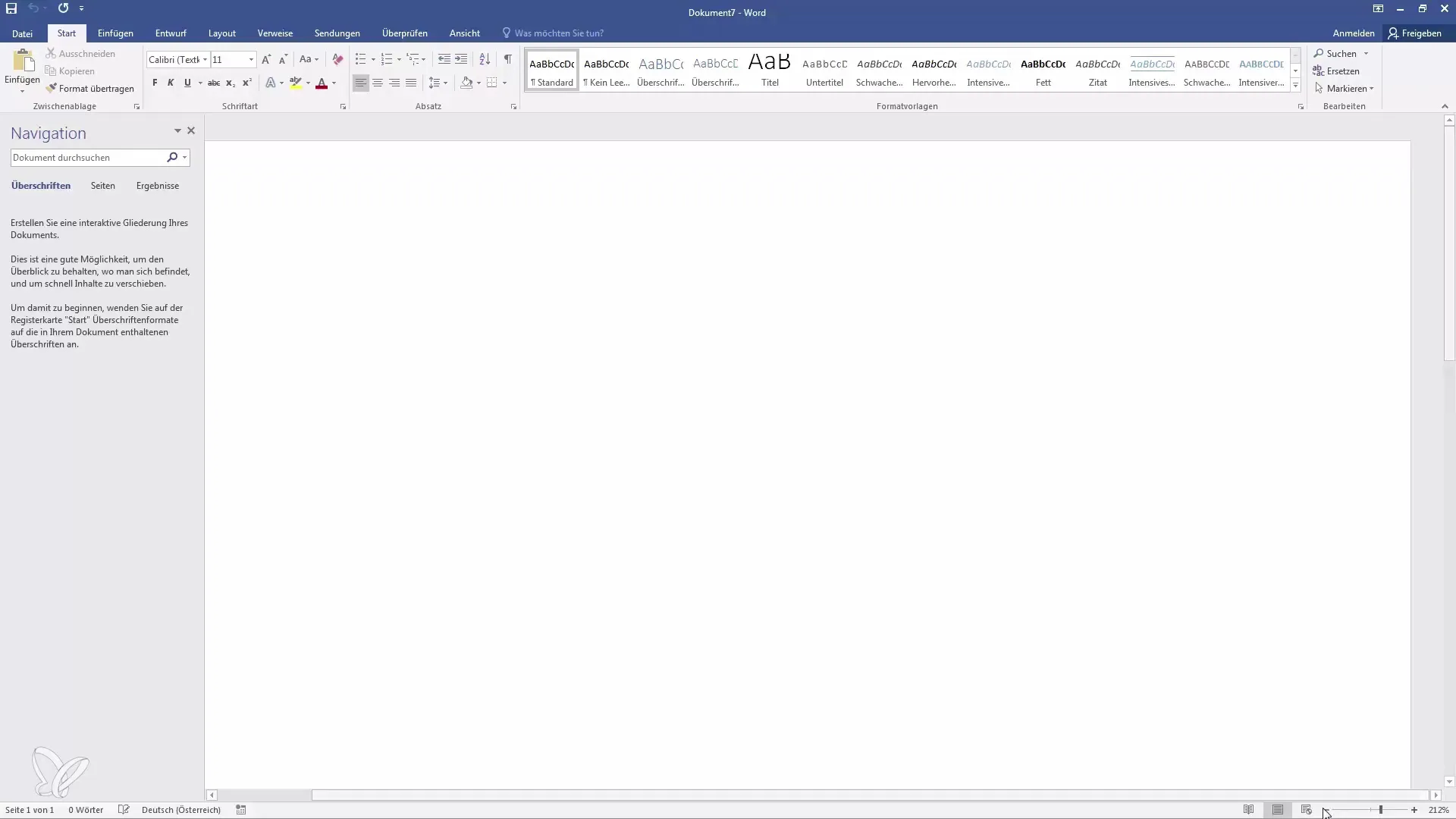
Чтобы сохранить документ, перейдите к пункту "Файл" в левом верхнем углу. Там вы найдете опцию "Сохранить" или "Сохранить как". Это очень важный шаг, чтобы не потерять свою работу.
Затем Word предлагает вам различные места хранения. Вы можете сохранить документ в облаке через OneDrive, локально на своем компьютере или в других заранее определенных местах, например в SharePoint, если вы работаете в команде.
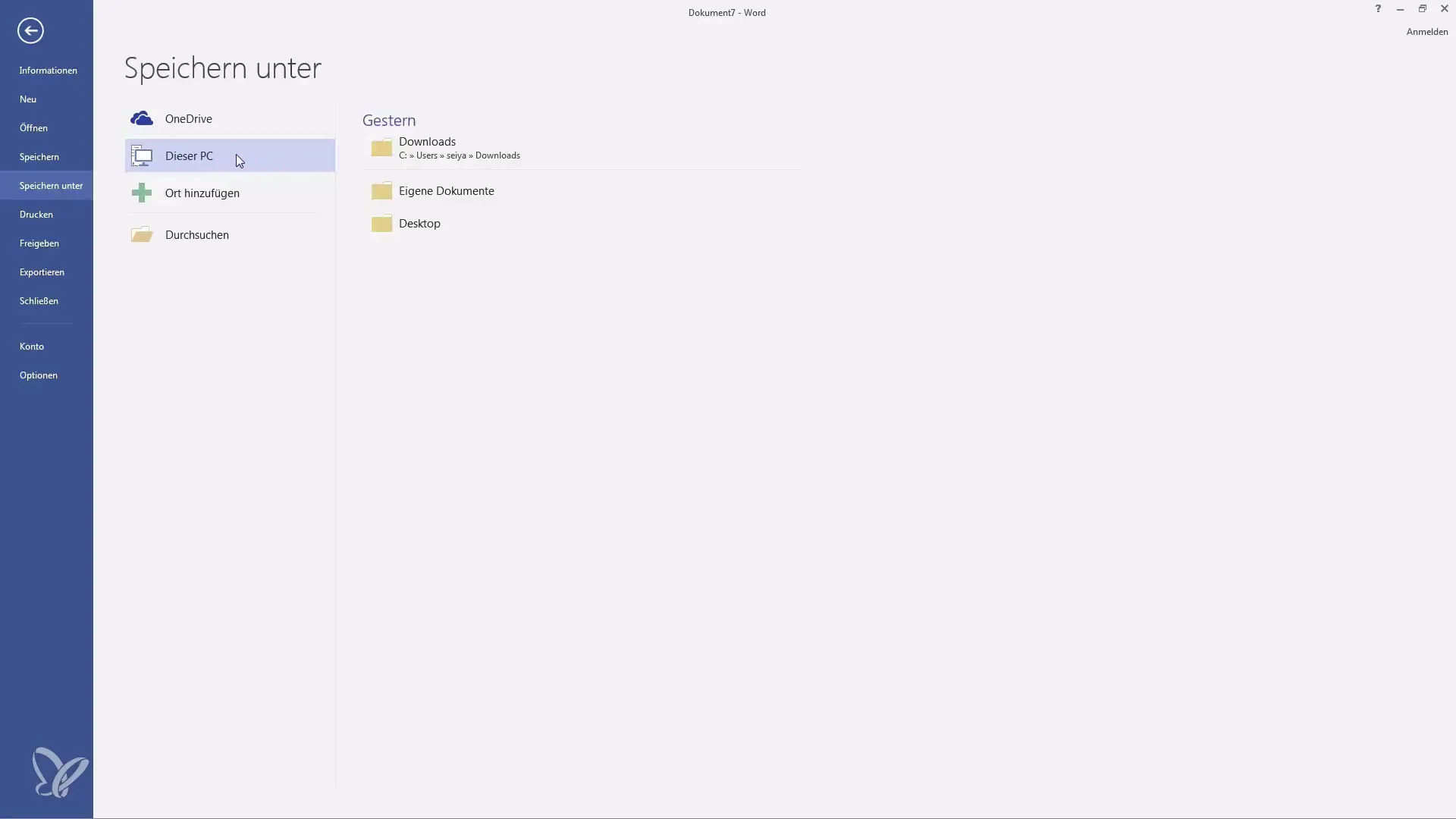
В этом руководстве мы выбрали рабочий стол, чтобы сохранить документ локально. Щелкните на рабочем столе, чтобы выбрать место хранения. Затем появится диалоговое окно, в котором можно ввести имя файла. Например, назовите документ "Документ 1".
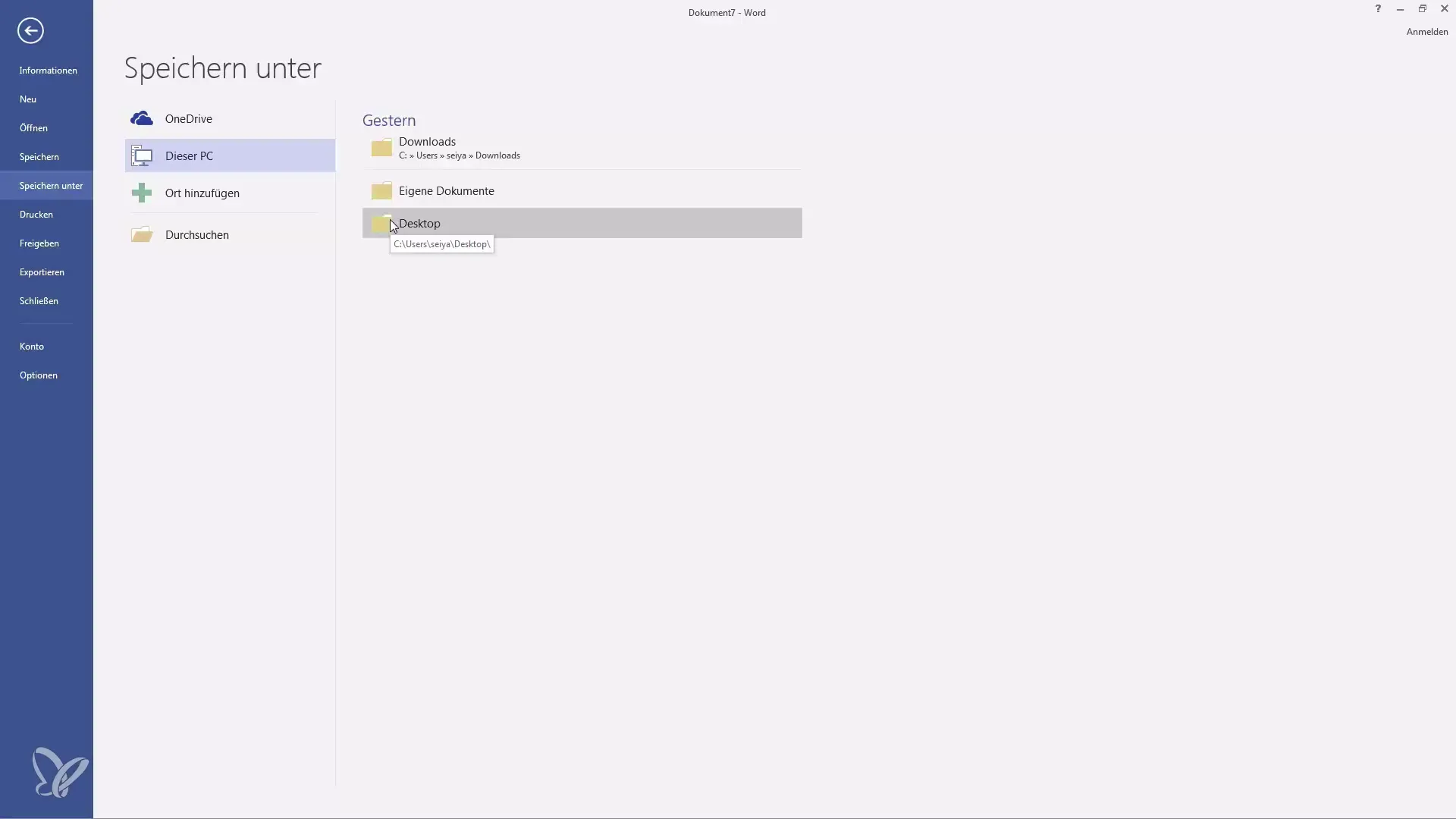
В следующем окне вам будет предложено выбрать формат файла. По умолчанию установлен формат DOCX, который является наиболее распространенным форматом для документов Word. Однако следует иметь в виду, что старые версии Word, такие как 97-2003, могут не поддерживать этот формат.
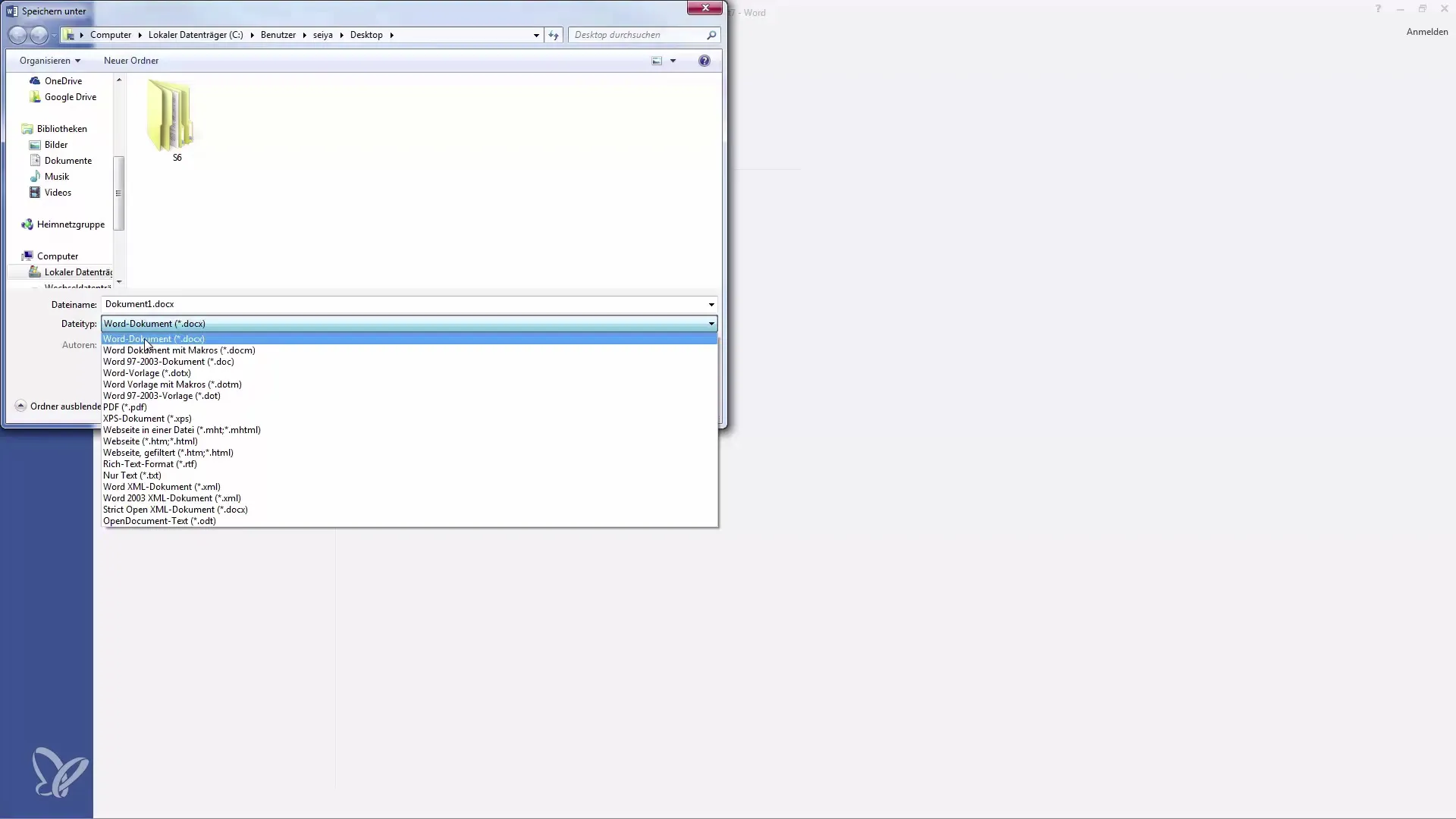
Если вы используете макросы, вы также можете сохранить документ в формате для документов Word с макросами. Если вы закончили работу над документом и больше не хотите его редактировать, вы можете сохранить его в формате PDF. Это самый распространенный способ обмена документами.
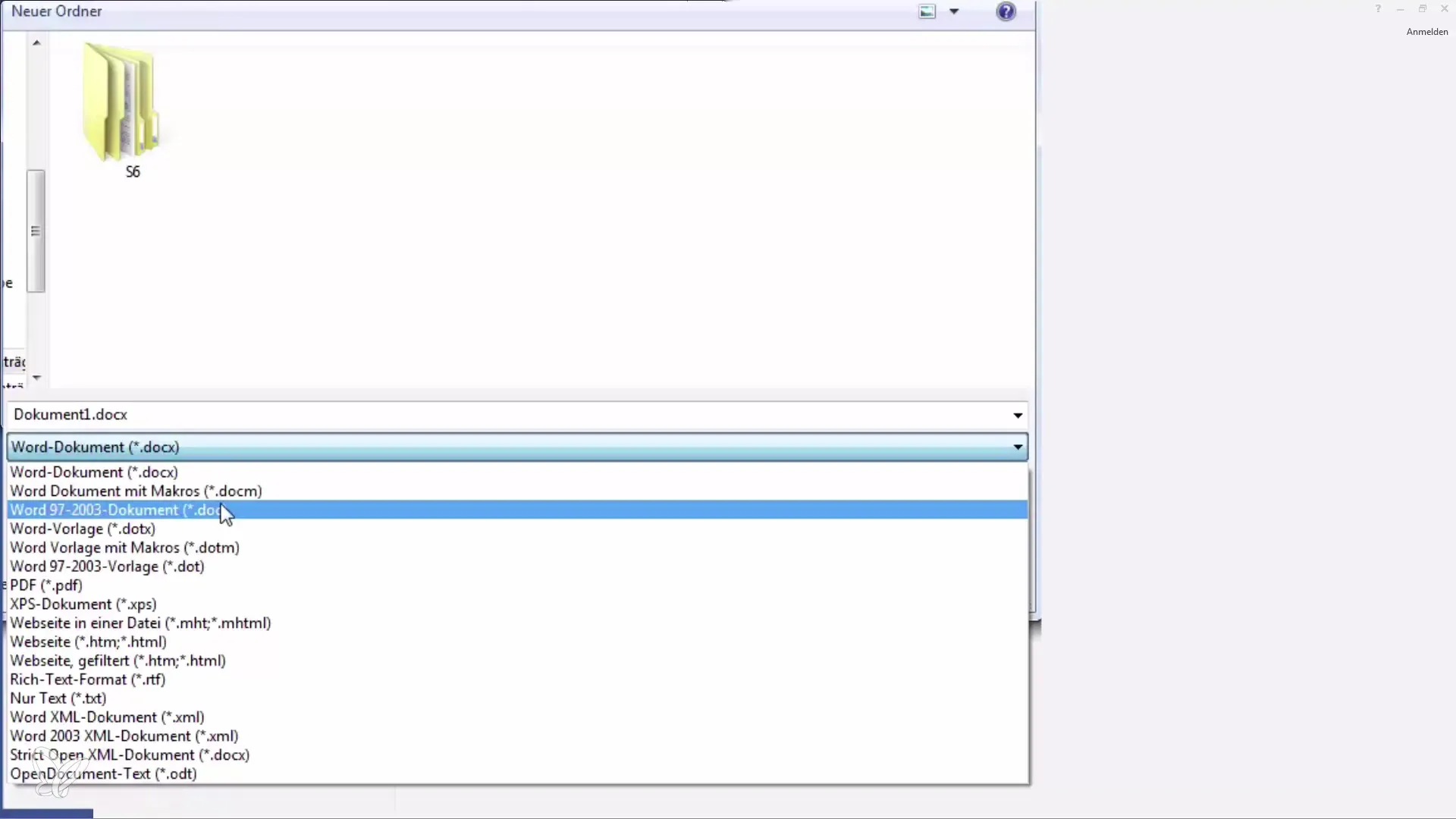
Другой вариант - сохранить документ как веб-страницу, хотя это не рекомендуется, так как он не будет отображаться одинаково везде. Можно также сохранить документ в виде RTF или обычного текстового файла, но при этом форматирование будет потеряно.
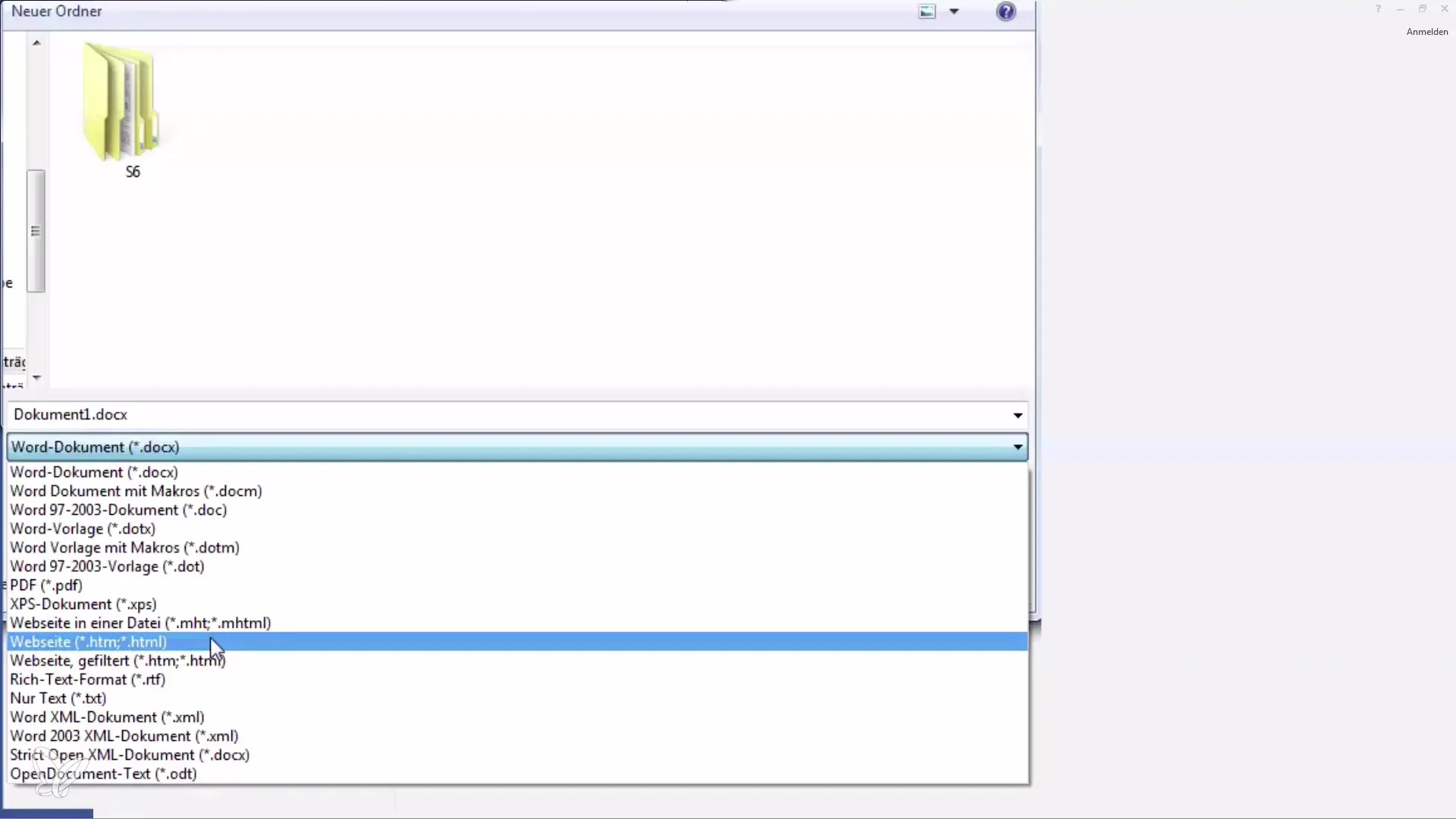
Для особых случаев можно даже сохранить документ в формате Open Document Format, особенно если вам нужно, чтобы кто-то из пользователей OpenOffice мог получить к нему доступ.
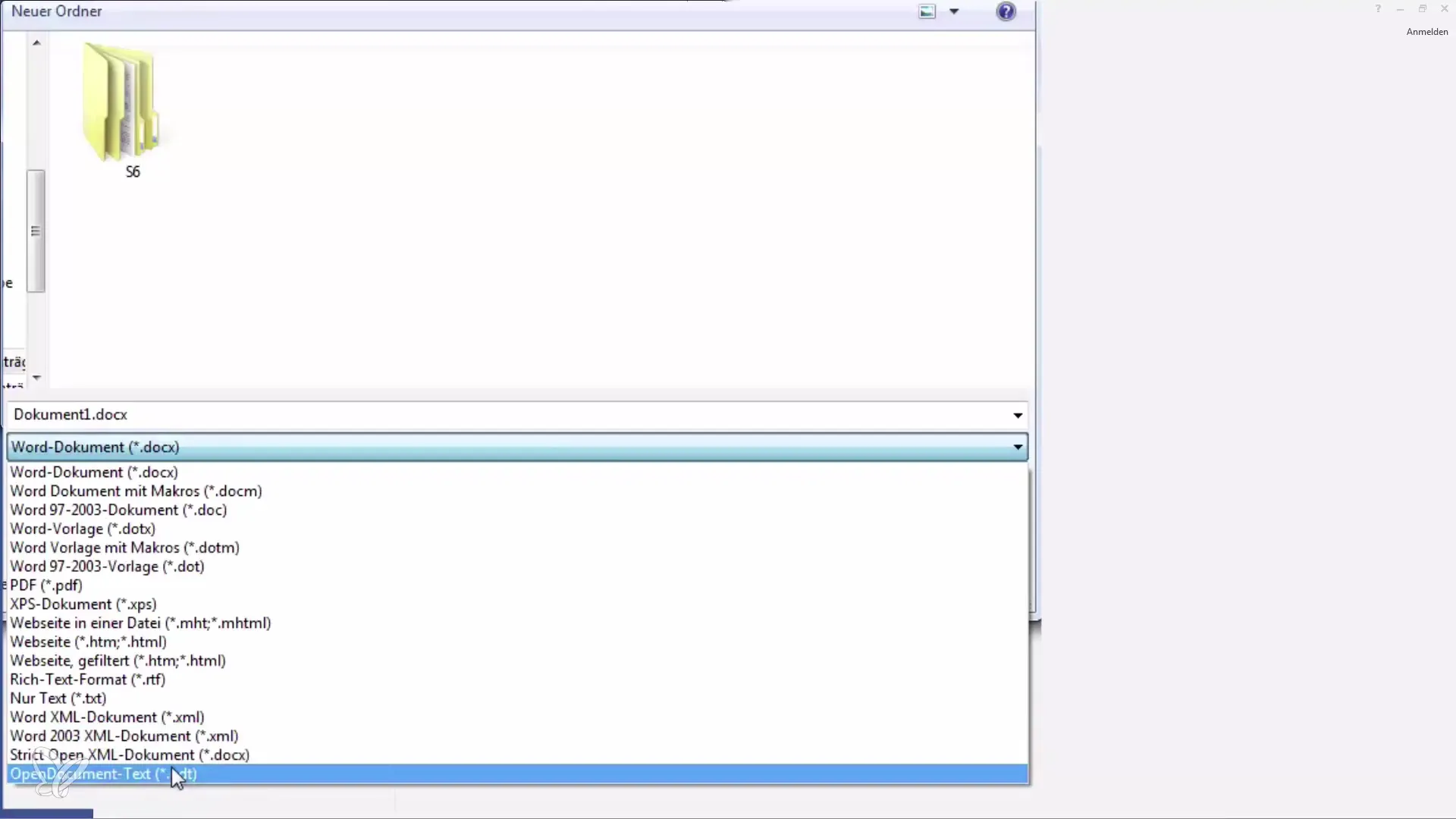
Перед сохранением файла есть возможность добавить дополнительные метаданные, такие как автор и название. Это поможет упорядочить документы и облегчит их поиск в дальнейшем.
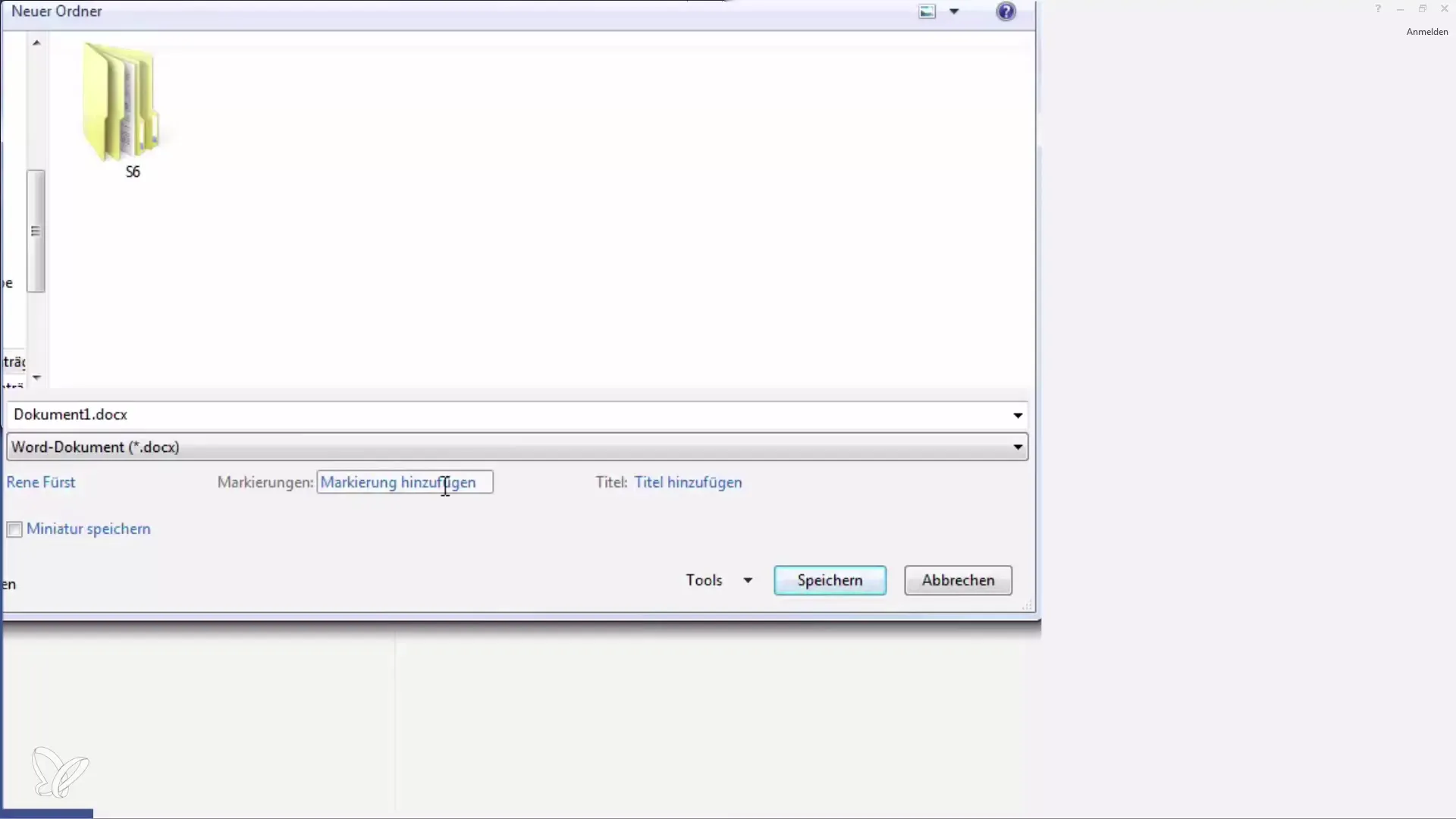
После того как вы ввели всю информацию, нажмите "Сохранить". Теперь ваш документ будет сохранен на рабочем столе. Стоит взглянуть на сохраненный документ, дважды щелкнув по нему, чтобы открыть. Теперь вы должны увидеть документ в том виде, в котором вы его оставили перед сохранением.
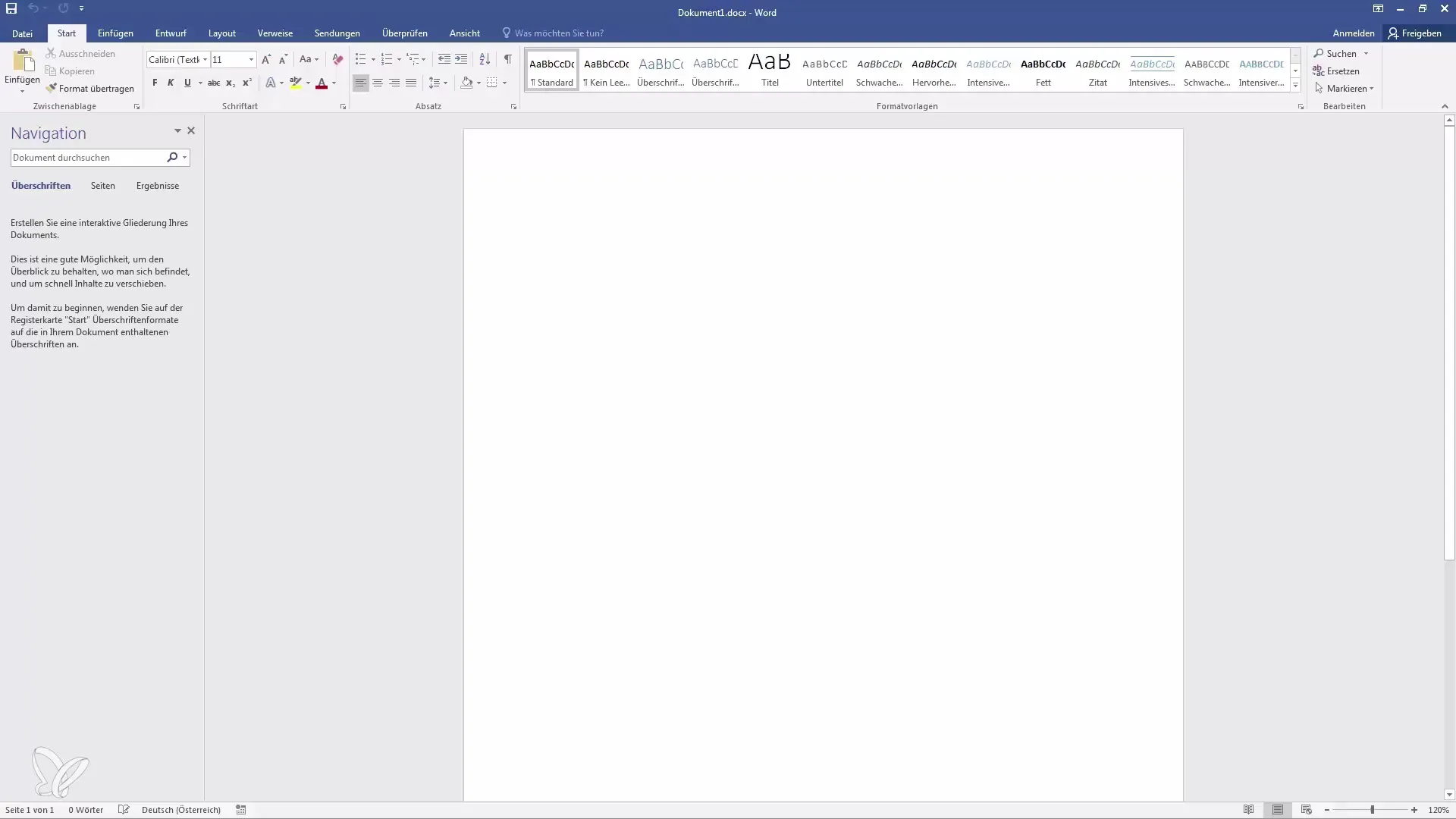
Вы можете в любой момент снова открыть документ и продолжить его редактирование. Если у вас возникли вопросы или вам нужна дополнительная информация, не стесняйтесь оставлять комментарии.
Резюме
В этом руководстве вы узнали, как открыть пустой документ Word, сохранить его и использовать важные параметры форматирования файла. Теперь вы сможете эффективно создавать документы и управлять ими, что станет основой для ваших следующих шагов в работе с Microsoft Word.
Часто задаваемые вопросы
Как сохранить документ Word?Вы можете сохранить документ Word с помощью пункта меню "Файл", а затем "Сохранить" или "Сохранить как".
Какой формат выбрать для документа Word?По умолчанию установлен формат DOCX, который используется в большинстве современных версий Word.
Можно ли сохранять документы Word в облаке?Да, вы можете сохранить документ в OneDrive от Microsoft, чтобы иметь к нему доступ из любого места.
Что нужно учесть, если я использую старую версию Word?Старые версии Word, такие как 97-2003, могут не поддерживать формат DOCX. В этом случае следует использовать формат DOC.
Можно ли добавлять метаданные в документы?Да, вы можете добавлять метаданные, такие как автор и название, при сохранении.


